如何在 iPhone 上将照片另存为 PDF [最简单的程序]
 发布者 欧丽莎 / 05年2024月09日00:XNUMX
发布者 欧丽莎 / 05年2024月09日00:XNUMX PDF 代表便携式文档格式。可以从多种设备(例如 iPhone)访问此文件类型。有时,人们喜欢将 iPhone 照片保存为 PDF,因为即使您将其转移到其他设备,该文件类型也能保持其质量。当然,每个人都喜欢以高品质分享自己的照片!但这可以轻松执行吗?
眼睛看这里!内置的和替代的方法都发布在这篇文章中。让我们深入研究它们,我们将分别向您介绍它们。请向下滚动。
![如何在 iPhone 上将照片另存为 PDF [最简单的程序]](https://www.fonelab.com/images/ios-transfer/how-to-save-photo-as-pdf-on-iphone/how-to-save-photo-as-pdf-on-iphone.jpg)

指南清单
使用iOS版FoneTrans,您将可以自由地将数据从iPhone传输到计算机。 您不仅可以将iPhone短信传输到计算机,而且可以将照片,视频和联系人轻松地移动到PC。
- 轻松传输照片,视频,联系人,WhatsApp和更多数据。
- 传输前预览数据。
- 提供iPhone,iPad和iPod touch。
第 1 部分. 如何通过照片应用程序在 iPhone 上将照片另存为 PDF
iPhone 照片应用程序可用于将 iPhone 上的照片转换为 PDF。它是一个内置应用程序,您无需下载即可访问。您只需将图像共享为 PDF 即可。想了解更多信息,请向下滚动。下面列出了应用程序将图片保存为 PDF 的详细步骤。继续前行。
启动 图片 iPhone 上的图标,然后找到要转换为 PDF 的照片。之后,请点击左下角的共享图标。 共享 将显示选项。请向下滑动屏幕并选择 打印 图标。
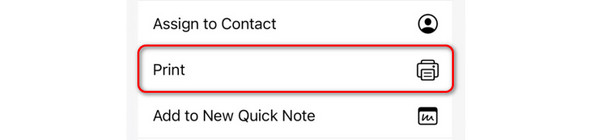
打印选项 将显示对话框。在底部,请用两根手指放大照片。之后,请选择 Share 图标位于左下角。在顶部,您将看到保存为 PDF 文件的图片。然后保存图像,将其以 PDF 文件形式保存在 iPhone 上。
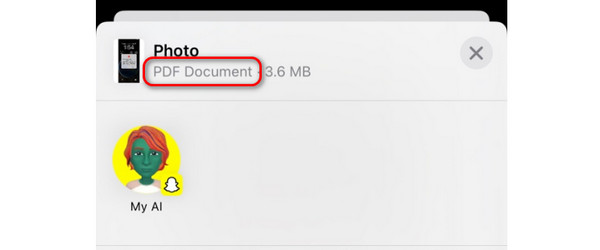
使用iOS版FoneTrans,您将可以自由地将数据从iPhone传输到计算机。 您不仅可以将iPhone短信传输到计算机,而且可以将照片,视频和联系人轻松地移动到PC。
- 轻松传输照片,视频,联系人,WhatsApp和更多数据。
- 传输前预览数据。
- 提供iPhone,iPad和iPod touch。
第 2 部分. 如何通过文件应用程序在 iPhone 上将照片另存为 PDF
或者,iPhone 上的“文件”应用程序也可以存储您的照片。照片和文件应用程序与学习如何在 iPhone 上将照片转换为 PDF 的过程几乎相同。为了证明这一点,请按照我们在下面准备的详细步骤进行操作。继续前行。
点击 档 iPhone 主屏幕上的应用程序。 iPhone 将随后打开该应用程序。请找到您想要另存为 PDF 文件的照片。看到图像后长按它。将显示下拉选项。请选择 Share 按钮之后。
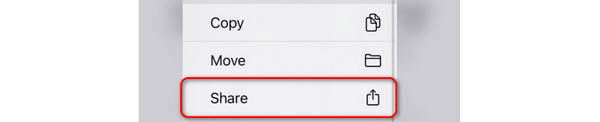
界面将会改变。其他选项将发布在屏幕上。请选择 打印 向下滑动时的按钮。稍后,照片将自动转换为 PDF 文件。您只需将其保存到 iPhone 上的其中一张相册中即可。
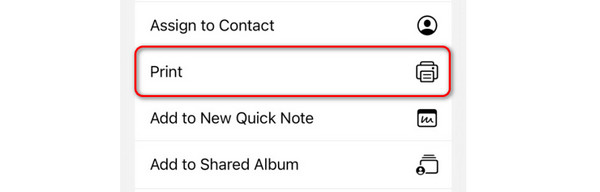
第 3 部分:如何使用第三方应用程序在 iPhone 上将照片转换为 PDF
您还可以下载第三方软件来了解如何在 iPhone 上将照片转换为 PDF。在所有可用的转换器中,PDF Converter 脱颖而出!使用起来非常简单。但是,该应用程序的某些功能没有标签。它有时会让你使用起来感到困惑。
您想使用此应用程序将照片转换为 PDF 吗?请参阅下面的详细步骤以获得最佳结果。继续前行。
从 App Store 下载 PDF 转换器。之后,点击“打开”按钮将其打开。请选择 创建 PDF 主界面左侧的按钮。该应用程序将要求您导入要转换的照片。您可以选择应用程序将向您显示的文件夹或位置。
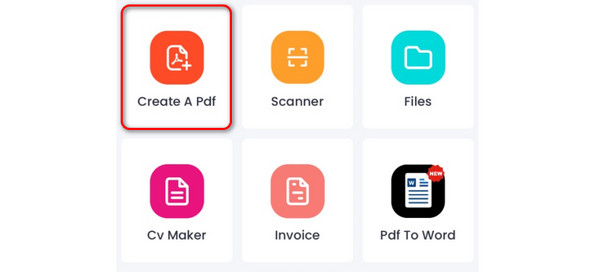
现在,选择 保存 按钮在顶部。稍后,iPhone 会向您显示另一组选项。请选择 保存到文件 按钮。小对话框确认您转换的照片已保存。请点击 可选 按钮。您将被引导至新屏幕。请选择 三点图标 在右上角。请选择 图片转PDF 将照片保存到您的 iPhone。
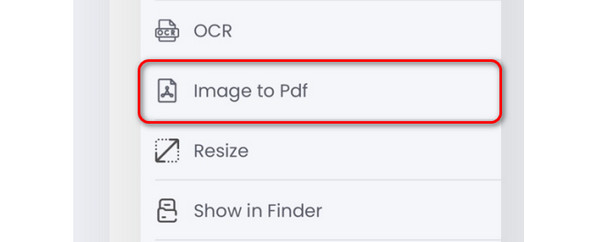
第 4 部分. 如何使用 iOS 版 FoneTrans 在 iPhone 上传输照片或 PDF
有时,我们不仅仅想将照片转换为 PDF 或其他数据类型。有时,我们倾向于从不同的设备(例如苹果设备)传输它们。这是 适用于iOS的FoneTrans。它是一款旨在传输多种类型数据的软件。它包括视频、照片、文档、联系人和消息。
这个工具的好处是它只占用你很少的存储空间
使用iOS版FoneTrans,您将可以自由地将数据从iPhone传输到计算机。 您不仅可以将iPhone短信传输到计算机,而且可以将照片,视频和联系人轻松地移动到PC。
- 轻松传输照片,视频,联系人,WhatsApp和更多数据。
- 传输前预览数据。
- 提供iPhone,iPad和iPod touch。
r 计算机。此外,该软件不会对您下载的文件进行任何修改。此外,它不会在传输过程之前、期间或之后删除它们。
你想知道如何 适用于iOS的FoneTrans 传输文件?请参阅下面的详细步骤。继续前行。
访问 iOS 版 FoneTrans 网站。点击 免费下载 在您的计算机上安装该软件。设置它并随后启动它。

将 iPhone 连接到您的电脑。之后,点击 信任 iPhone 上的按钮授予访问软件的权限。勾选 完成 之后软件上的按钮。您将在下一个屏幕上看到 iPhone 名称。
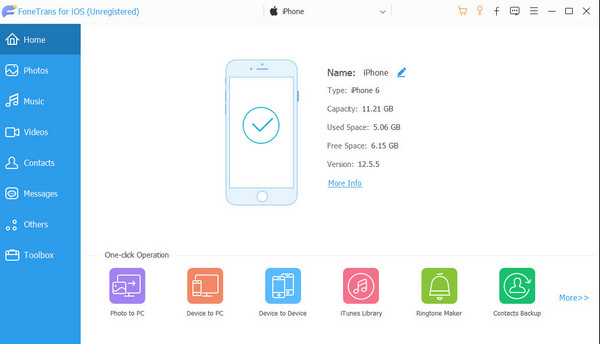
在左侧,选择 拍照 按钮。该软件将开始扫描 iPhone 上的可用照片。您还可以单击“其他”按钮来扫描 iPhone 上的其他数据。如果您想要传输 PDF 文件,请选择 PDF 文件。勾选 电脑图标 并选择图片的目标路径。
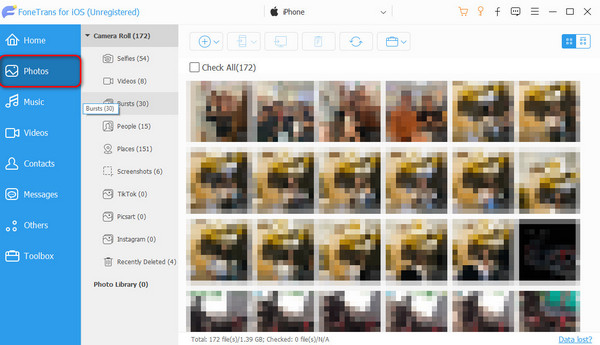
该软件将加载大约几秒钟。将显示检查对话框。这仅意味着转移过程已完成。如果您想查看结果和位置文件夹,请勾选 打开文件夹 按钮。
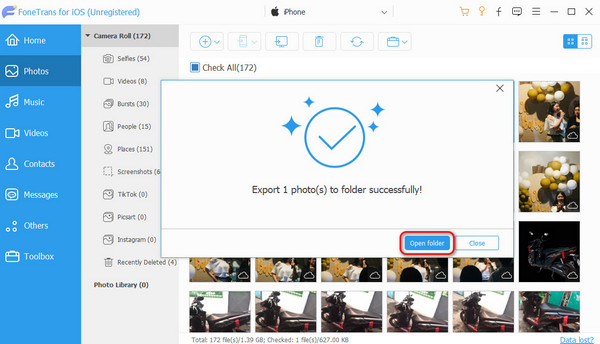
使用iOS版FoneTrans,您将可以自由地将数据从iPhone传输到计算机。 您不仅可以将iPhone短信传输到计算机,而且可以将照片,视频和联系人轻松地移动到PC。
- 轻松传输照片,视频,联系人,WhatsApp和更多数据。
- 传输前预览数据。
- 提供iPhone,iPad和iPod touch。
第 5 部分:有关如何在 iPhone 上将照片另存为 PDF 的常见问题解答
1. 为什么我无法在 iPhone 上获取 PDF?
如果您使用该应用程序打开 PDF 文件,该应用程序可能已过时。如果是这样,请更新应用程序以获得最新功能。此外,还有可能会产生干扰的内容或广告拦截器。确保它们已关闭或卸载。
2. iPhone 上保存为 PDF 的文件在哪里?
这取决于您用于将转换后的照片保存为 PDF 的应用程序或功能。如果您使用应用程序,它可能会为文件创建一个新相册。但是,您将在 iPhone 上的“文件”应用程序中看到已转换文件的所有目标文件夹。
这就是如何在 iPhone 上将照片转换为 PDF!我们希望您了解了许多可以执行并用作参考的程序。此外,如果您想将文件从您的 iPhone 传输到另一台 iPhone,请使用 适用于iOS的FoneTrans。将其下载到您的计算机上以体验其完整功能。另外,如果您还有更多疑问,欢迎在下方评论区留言。谢谢你!
使用iOS版FoneTrans,您将可以自由地将数据从iPhone传输到计算机。 您不仅可以将iPhone短信传输到计算机,而且可以将照片,视频和联系人轻松地移动到PC。
- 轻松传输照片,视频,联系人,WhatsApp和更多数据。
- 传输前预览数据。
- 提供iPhone,iPad和iPod touch。
